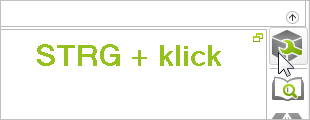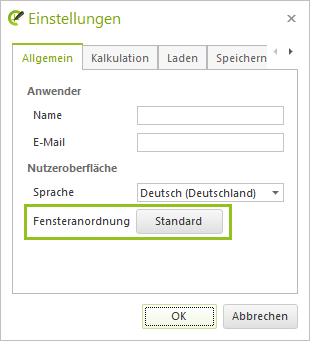Ich habe einen Dialog geöffnet, sehe ihn aber nicht. Was kann ich tun?
Problem
Sie öffnen ein frei schwebendes Dialogfenster im pCon.planner – etwa Bild-Dialog, Material-Editor oder den Eigenschafteneditor. Das aufgerufene Fenster sollte vor der Arbeitsfläche im pCon.planner schweben. Das tut es nicht. Auch wenn Sie den pCon.planner minimieren oder nochmals den gewünschten Button klicken, bleibt das Fenster verschwunden.
Hintergrund
Viele Dialoge nutzen Sie frei schwebend oder angedockt – als nicht verschiebbarer Teil der Programmoberfläche. Arbeiten Sie mit schwebenden Fenstern, können diese auf zwei Wege verschwinden:
- Sie schließen an Ihren Rechner zeitweise mehrere Monitore an, um Ihren Desktop zu erweitern. Wenn Sie denselben Rechner nur noch mit einem Monitor verwenden, sehen Sie einige Ihrer schwebenden Dialogfenster nicht mehr.
Ursache ist hier, dass die Dialoge im Bereich des nicht angeschlossenen Monitors lagen. - Eine weitere Möglichkeit ist, dass Sie den vermissten Dialog versehentlich sehr weit an den Rand des Monitors geschoben haben.
Lösung